C#에서 버튼 비활성화 및 활성화
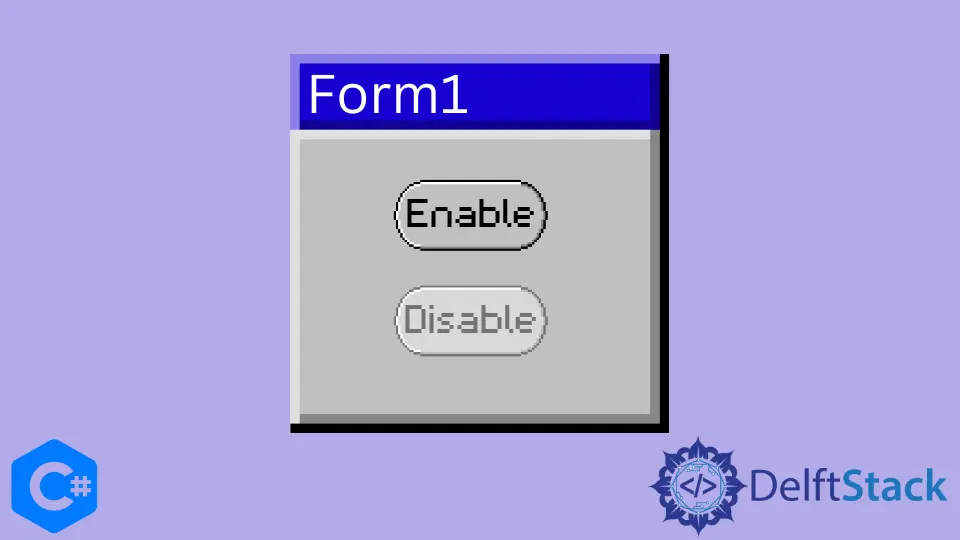
이 가이드는 C#에서 버튼을 비활성화 및 활성화하는 방법을 보여줍니다. 그것들을 만들고 사용하는 방법?
C#에서 버튼 만들기
이제 버튼을 생성할 수 있는 두 가지 방법이 있습니다. 둘 다 아래에 설명되어 있습니다.
도구 상자를 사용하여 C#에서 버튼 만들기
Windows 양식의 도구 상자를 사용하여 버튼을 만들고 해당 양식의 원하는 위치로 드래그할 수 있습니다. 그런 다음 버튼의 속성으로 이동하여 버튼으로 토글할 수 있습니다.
양식에서 버튼의 색상, 크기 및 모양을 변경할 수 있습니다.
buttonBase 클래스를 사용하여 C#에서 버튼 만들기
이 메서드는 buttonBase 클래스를 사용하여 버튼 작업을 만들고 할당합니다. 그리고 런타임에 생성합니다.
도구 상자를 사용하여 버튼을 만들 수 있지만 더 이상 변경할 수 없다는 점을 기억해야 합니다.
허용되는 유일한 변경 사항은 버튼을 true 또는 false로 활성화하는 것입니다. 따라서 조건 작성과 같은 이러한 추가 변경을 수행합니다.
버튼에 수행 방법을 알려주는 코드를 작성합니다.
이 두 가지 방법을 결합하여 C#에서 버튼 만들기
버튼을 만드는 가장 쉬운 방법은 도구 상자를 사용한 다음 코드를 통해 해당 버튼을 변경하는 것입니다. 버튼은 양식에 생성됩니다.
모양, 크기, 글꼴, 색상 등과 같은 속성을 사용하여 원하는 대로 변경할 수 있습니다. 여전히 코드로 더 많은 조건을 추가할 수 있습니다.
이 예에서는 이 기술을 사용합니다.
C#에서 버튼 활성화 및 비활성화
런타임 시 버튼의 활성화 및 비활성화는 해당 속성을 하나씩 추가하고 Button 클래스의 인스턴스를 추가하여 Windows 폼에 버튼을 추가하는 것입니다. 기본적으로 버튼은 true입니다.
계속해서 아래의 코드를 살펴보기 전에 이 모든 작업을 수행하기 위해 포함할 라이브러리가 System.Windows.Forms임을 알아야 합니다.
다음은 예입니다.
using System.Windows.Forms;
public partial class FormOne : Form {
public FormOne() {
InitializeComponent();
}
public void FormOne_Load(object sender, EventArgs e) {
Mybutton.Enabled = true; // to enable the button
Label first = new Label(); // adding a label to the button
first.Text = "this is the first button, it is enabled";
// Mybutton.Enabled=false; // to disable the button
// Label first=new Label(); //adding a label to the button
// first.Text="this is the first button, it is now disabled";
}
}
Haider specializes in technical writing. He has a solid background in computer science that allows him to create engaging, original, and compelling technical tutorials. In his free time, he enjoys adding new skills to his repertoire and watching Netflix.
LinkedIn